Як експортувати нотатки в Apple Notes як PDF на будь-якому пристрої

Дізнайтеся, як експортувати нотатки в Apple Notes як PDF на будь-якому пристрої. Це просто та зручно.
Швидке заряджання, безумовно, не є новинкою, але завдяки значному збільшенню розмірів акумуляторів технологія швидкого заряджання надзвичайно прогресувала. Зараз більшість із нас, користувачів Android, заряджає свої телефони регулярно, і їм не потрібно заряджати їх за лічені хвилини. Але що відбувається, коли ваш телефон заряджається так повільно? Чому це відбувається і що робити, щоб повернутися до нормальної швидкості зарядки? У нас є кілька відповідей для вас нижче.
Зміст:
Як виправити повільну зарядку?
1. Перевірте адаптер і кабель
Перед усім перевірте програмну частину головоломки. Якщо на вашому пристрої є можливість увімкнути та вимкнути швидку зарядку, обов’язково ввімкніть її. Зазвичай це можна зробити в Налаштуваннях > Акумулятор. Готово? Тепер ми можемо зосередитися на апаратному забезпеченні.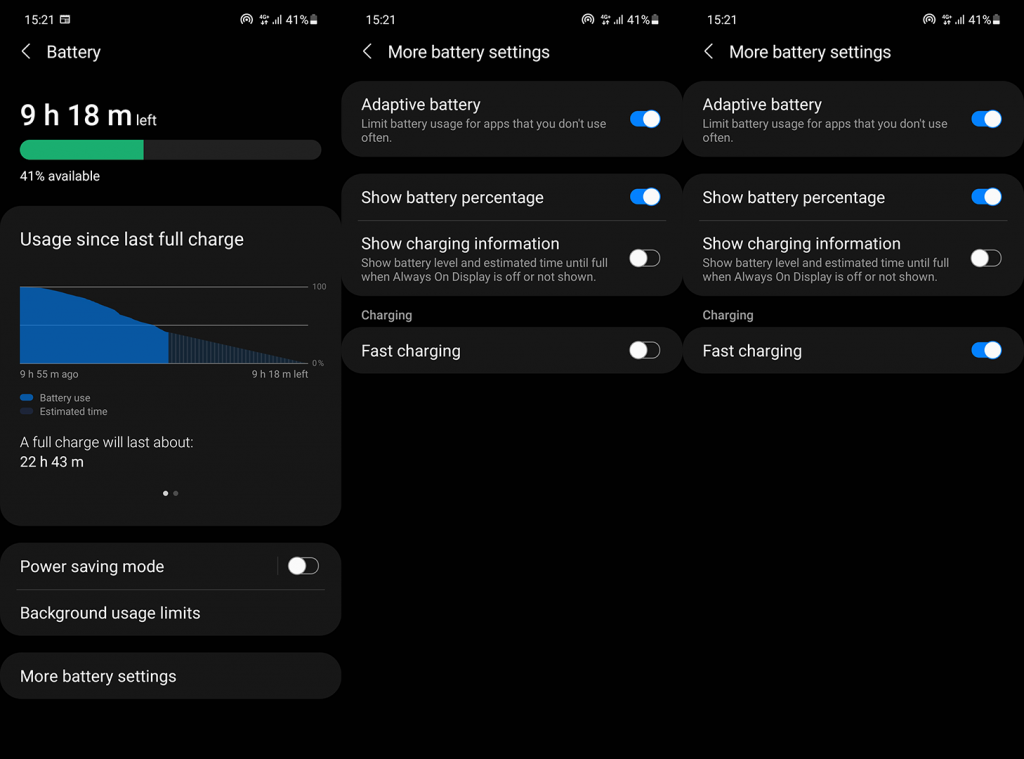
Хоча на вибір є безліч зарядних пристроїв сторонніх виробників, ви повинні переконатися, що ваш пристрій їх підтримує. Як правило, найбезпечнішим способом заряджання смартфона є адаптер із комплекту поставки. Кабелі для передачі даних менш важливі в порівнянні. Це не маловажливо, тому вибір кабелю даних за замовчуванням у цьому випадку також є гарною ідеєю.
Отже, завжди повертайтеся до зарядного пристрою за замовчуванням, якщо ви спостерігаєте повільне заряджання або перегрів під час заряджання. Незважаючи на те, що насправді оригінальні зарядні пристрої часто заряджаються повільніше, а для швидкої зарядки вам доведеться придбати інший зарядний пристрій, вони пропонують оптимізовану швидкість заряджання та мають хороший баланс між швидкістю та довговічністю батареї.
2. Змініть джерело живлення
Це так просто, як вони приходять. Просто перейдіть на іншу розетку. Я використовую подовжувач, де і зазвичай підключаю багато пристроїв. І коли я підключаю свій смартфон до комп’ютера та інших вищих споживачів, він має тенденцію перегріватися та заряджатися повільніше, ніж коли я використовую зарезервовану настінну розетку.
Зміна джерела живлення допомагає мені, тому це може допомогти і вам. Сподіваюся, так і буде.
3. Перезапустіть пристрій і закрийте всі програми
Наступне, що ви можете спробувати, це перезавантажити пристрій і закрити всі фонові програми після перезавантаження. Якщо споживання велике, зарядний пристрій не зможе зарядити ваш пристрій якомога швидше, оскільки завжди є щось, що споживає багато заряду батареї .
Вимкніть точку доступу, мобільні дані, Wi-Fi. все Закрийте всі програми та спробуйте зарядити пристрій таким чином. Ще краще, вимкніть телефон і дайте йому зарядитися, поки він вимкнений. Якщо проблема не зникає, зніміть захисний футляр і переконайтеся, що пристрій не гарячий.
У разі перегріву залиште його на деякий час вимкненим і лише потім підключайте зарядний пристрій.
4. Не використовуйте пристрій під час зарядки
Перегрів є основною причиною повільнішої зарядки та значного скорочення терміну служби акумулятора. Зазвичай батарея починає псуватися через 2 роки або близько того, але якщо ваш пристрій постійно гарячий, він може знизити максимальну ємність набагато швидше.
Тому ми радимо не використовувати пристрій під час зарядки. Це не обов’язково важкі ігри, навіть через точку доступу або звичайні та інтернет-дзвінки (особливо через мобільні дані) миттєво нагріють ваш пристрій. І розряджати його під час зарядного пристрою не дуже гарна ідея. Принаймні, якщо ви хочете, щоб він тривав довше.
5. Перевірте стан батареї
Нарешті, причиною проблеми може бути ваш акумулятор. Ви можете отримати деякі програми, які на основі статистики та циклів зарядки визначать стан вашої батареї. Інструменти на кшталт AccuBattery (отримайте його з Play Store тут ) можуть досить точно повідомити вам про стан і ємність акумулятора.
Якщо є шанс замінити батарею, не порушивши грошей, вам слід це зробити. І на цьому ми можемо завершити цю статтю. Дякуємо за прочитання та можете поділитися своїми думками в розділі коментарів нижче. Ваш внесок завжди вітається.
Дізнайтеся, як експортувати нотатки в Apple Notes як PDF на будь-якому пристрої. Це просто та зручно.
Як виправити помилку показу екрана в Google Meet, що робити, якщо ви не ділитеся екраном у Google Meet? Не хвилюйтеся, у вас є багато способів виправити помилку, пов’язану з неможливістю поділитися екраном
Дізнайтеся, як легко налаштувати мобільну точку доступу на ПК з Windows 11, щоб підключати мобільні пристрої до Wi-Fi.
Дізнайтеся, як ефективно використовувати <strong>диспетчер облікових даних</strong> у Windows 11 для керування паролями та обліковими записами.
Якщо ви зіткнулися з помилкою 1726 через помилку віддаленого виклику процедури в команді DISM, спробуйте обійти її, щоб вирішити її та працювати з легкістю.
Дізнайтеся, як увімкнути просторовий звук у Windows 11 за допомогою нашого покрокового посібника. Активуйте 3D-аудіо з легкістю!
Отримання повідомлення про помилку друку у вашій системі Windows 10, тоді дотримуйтеся виправлень, наведених у статті, і налаштуйте свій принтер на правильний шлях…
Ви можете легко повернутися до своїх зустрічей, якщо запишете їх. Ось як записати та відтворити запис Microsoft Teams для наступної зустрічі.
Коли ви відкриваєте файл або клацаєте посилання, ваш пристрій Android вибирає програму за умовчанням, щоб відкрити його. Ви можете скинути стандартні програми на Android за допомогою цього посібника.
ВИПРАВЛЕНО: помилка сертифіката Entitlement.diagnostics.office.com



![[ВИПРАВЛЕНО] Помилка 1726: Помилка виклику віддаленої процедури в Windows 10/8.1/8 [ВИПРАВЛЕНО] Помилка 1726: Помилка виклику віддаленої процедури в Windows 10/8.1/8](https://img2.luckytemplates.com/resources1/images2/image-3227-0408150324569.png)
![Як увімкнути просторовий звук у Windows 11? [3 способи] Як увімкнути просторовий звук у Windows 11? [3 способи]](https://img2.luckytemplates.com/resources1/c42/image-171-1001202747603.png)
![[100% вирішено] Як виправити повідомлення «Помилка друку» у Windows 10? [100% вирішено] Як виправити повідомлення «Помилка друку» у Windows 10?](https://img2.luckytemplates.com/resources1/images2/image-9322-0408150406327.png)


